Acer Travelmate 3210 User Manual [ru]

TravelMate Cерии 2400/3210/3220
Руководство Пользователя

Copyright © 2005. Acer Incorporated.
Все права сохранены.
Руководство пользователя компьютера TravelMate серии 2400/3210/3220
Первый выпуск: Июль 2005
Информация в настоящем издании может периодически меняться, никакого обязательства
уведомить кого бы то ни было о таких изменениях никто не несет. Таки е изменения будут
включены в новые издания настоящего руководства или дополнительную документацию и
публикации. Эта компания не делает никаких заявлений и не дает никаких гарантий, в явном
или косвенном виде
отказывается от любых обязательных гарантий в отношении годности для продажи или
пригодности для конкретных целей.
Запишите номер модели, серийный номер, дату покупки и информацию о месте покупки
внизу листа. Серийный номер и номер модели указаны на этикетке, прикрепленной к
компьютеру. В переписке относительно
серийный номер, номер модели и информацию о покупке.
Без предварительного письменного разрешения компании Acer Incorporated запрещается
воспроизведение какой-либо части данной публикации, ее хранение в информационнопоисковой системе или передача в любой форме или любым способом - электронным,
механическим, путем фотокопирования, записи или каким-либо другим способом.
, в отношении содержания настоящего руководства, а именно
Вашего устройства Вам необходимо указывать
Портативный компьютер TravelMate серии 2400/3210/3220
Номер модели
Серийный номер: ________________________
Дата покупки: ___________________________
Место покупки: __________________________
Acer и Acer logo являются зарегистрированными торговыми марками Acer Incorporated.
Названия продукции других компаний или их торговые марки использованы здесь только для
идентификации, и принадлежат владеющим ими компаниям.
: __________________________

Инструкции по утилизации
Не выбрасывайте это электронное устройство в мусорное ведро. Чтобы
сократить до минимума загрязнение окружающей среды и обеспечить ее
максимальную защиту, пожалуйста, сдавайте его на переработку.
США
Для электронных устройств, оборудованных LCD/CRT экраном или монитором:
Лампа(ы) внутри этого устройства содержат ртуть и должны быть
переработаны или ликвидированы в соответствии с локальными, штатными
или федеральными законами. Более подробную информацию вы можете
найти на сайте федерации электронных отраслей www.eiae.org
о ликвидации конкретных видов ламп вы можете найти на сайте
www.lamprecycle.org
.
. Информацию
iii
Русский

Русский
iv
Вначале о главном
Мы хотим поблагодарить Вас за выбор серию портативных компьютеров
TravelMate в качестве мобильного компьютерного устройства.
Ваши руководства
Мы разработали ряд руководств, чтобы помочь Вам в использовании
портативного компьютера TravelMate:
Прежде всего, плакат Для начинающих... поможет Вам
познакомиться с тем, как настраивать компьютер.
Руководство пользователя
основными характеристиками и функциями вашего нового
компьютера. Чтобы узнать больше о том, как повысить
продуктивность вашей работы с помощью компьютера, вы можете
обратиться к
подробную информацию о системных функциях, восстановлении
данных, возможностях расширения и устранении неисправностей.
Кроме того, оно содержит гарантийную информацию, а также
общие предписания и правила безопасности при работе с вашим
ноутбуком. Руководство поставляется вместе с компьютером,
предварительно загруженное в него в формате PDF. Чтобы
обратиться к нему, вам надо
1 Щелкните кнопку
2 Щелкните AcerSystem User’s Guide.
Примечание: Для просмотр файла необходимо установить
программу Adobe Acrobat Reader. Если программа Adobe Acrobat
Reader не установлена на Вашем компьютере, щелчок мышью по
AcerSystem User’s Guide запустит сперва установку програмы
Acrobat Reader. Следуйте инструкциям на экране, чтобы
завершить процесс установки. За инструкциями о том, как
пользоваться программой Adobe Acrobat Reader, обратитесь к
меню Справка.
AcerSystem User’s Guide
Пуск
в печатном виде знакомит вас с
. Это руководство содержит
сделать следующее:
, затем
Все программы
, затем
AcerSystem
Основные сведения об уходе за
компьютером и советы по использованию
Включение и выключение компьютера
Чтобы включить компьютер, просто нажмите и отпустите выключатель питания,
расположенный под ЖК-экраном рядом с кнопками быстрого запуска. См. “Вид
спереди” на стр. 1, где указано расположение кнопки электропитания.
Чтобы отключить питание, выполните следующие действия:
• Используйте команду отключения компьютера Windows Щелкните Пуск,
затем Выключить компьютер, а потом щелкните Выключить.
• Используйте кнопку питания
.
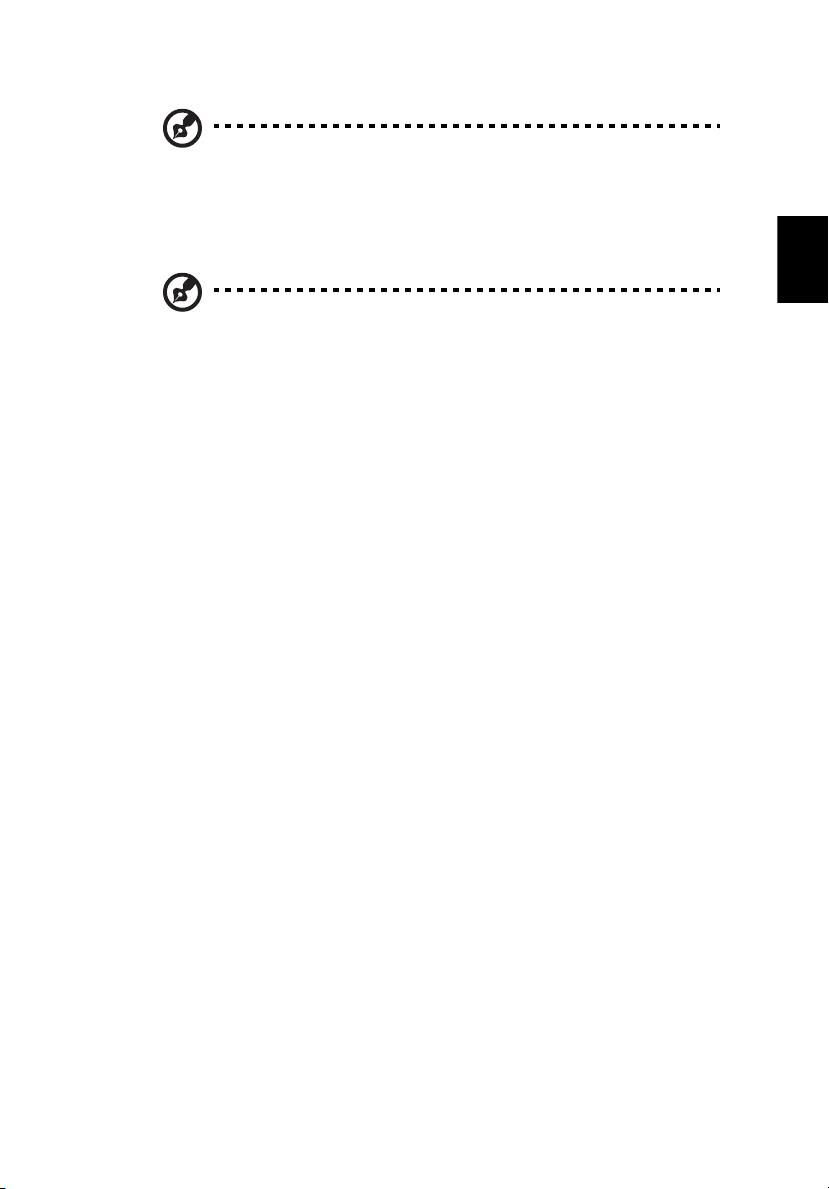
Примечание: кнопку питания можно также использовать для
выполнения функций управления электропитанием.
v
• Используйте настраиваемые функции для управления электропитанием.
Вы можете также выключить компьютер, закрыв крышку или нажав на
быструю клавишу режима ожидания <Fn> + <F4>.
Примечание: Если не удается отключить электропитание
компьютера обычным способом, то нажмите и удерживайте
кнопку питания не менее четырех секунд, чтобы компьютер
отключился. Если Вы отключили компьютер и хотите включить
его снова, подождите не меньше, чем две секунд перед тем, как
повторно включить питание.
Уход за компьютером
Ваш компьютер будет хорошо служить, если будете за ним правильно
ухаживать.
• Не выставляйте компьютер на прямой солнечный свет. Не ставьте его
рядом с источниками тепла, например, с радиатором отопления.
• Не подвергайте компьютер воздействию температур ниже 0 ºC (32 ºF) или
выше 50 ºC (122 ºF).
• Не подвергайте компьютер воздействию магнитных полей.
• Оберегайте компьютер от дождя или влаги.
• Не проливайте воду или иную жидкость на компьютер.
• Оберегайте компьютер от ударов или вибрации.
• Оберегайте компьютер от пыли и грязи.
• Чтобы не повредить компьютер.
• Закрывая, не хлопайте крышкой компьютера.
• Никогда не ставьте компьютер на неровную поверхность.
Уход за адаптером переменного тока
Здесь приведено несколько рекомендаций по уходу за адаптером переменного
тока:
• Не подключайте к адаптеру никакие другие устройства.
• Не наступайте на шнур питания и не кладите на него никаких тяжелых
предметов. Протяните шнур питания и кабели таким образом, чтобы на
них было трудно наступить.
• Выдергивая шнур питания из розетки, тяните не за шнур, а за вилку.
• Если пользуетесь удлинителем, общий номинальный ток подключенного к
сети оборудования не должен превышать номинальное значение
номинального тока кабеля. Кроме того, номинал всех токов всего
оборудования, подключенного к одной розетке питания, не должен
превышать номинал плавкого предохранителя.
Русский

vi
Уход за аккумулятором
Здесь приведено несколько рекомендаций по уходу за аккумулятором:
• Используйте аккумуляторы только того же типа, как и заменяемые.
Отключите питание перед тем, как вынимать или менять аккумулятор.
• Не пользуйтесь аккумуляторами неизвестных производителей. Держите
аккумуляторы в не доступном для детей месте.
• Ликвидируйте использованные аккумуляторы в соответствии с местными
правилами. Если это возможно, отправьте аккумуляторы на переработку.
Русский
Чистка и обслуживание
При чистке компьютера проделайте следующие действия:
1 Выключите компьютер и выньте аккумулятор.
2 Отсоедините адаптер переменного тока.
3 Используйте мягкую ткань, смоченную водой. Не используйте жидкие или
аэрозольные чистящие средства.
Если произошла одна из следующих ситуаций:
• компьютер уронили или корпус компьютера был поврежден.
• компьютер не работает должным образом.
Просим обратиться к
Предостережение
Изменения или модификации, которые не санкционированы явным образом
производителем, могут аннулировать права пользователя, предоставленные
ему Федеральной Комиссией по электросвязи, на эксплуатацию этого
компьютера.
Услов ия эксплуатации
Это устройство соответствует Части 15 Правил Федеральной Комиссии по
электросвязи. Эксплуатация устройства ограничивается следующими двумя
условиями: (1) Это условие не должно вызывать недопустимых помех, и (2) Это
устройство должно выдерживать любые принятые помехи, включая и те,
которые могут вызвать нежелательную работу устройства.
Пользователи должны следовать инструкциям по безопасной работе с
высокими частотами
руководство пользователя каждого устройства с возможностью работы на
высоких частотах.
Ненадлежащая установка или несанкционированное использование могут
вызвать недопустимые помехи связи на высоких частотах. Также любые
попытки вскрытия внутренней антенны аннулирует сертификацию
Федеральной Комиссии по электросвязи и Вашу гарантию.
Для предотвращения радиопомех лицензированным службам,
предназначено к эксплуатации в помещении, а установка за пределами
помещений подлежит лицензированию.
Дополнительную информацию о наших продуктах, услугах и технической
поддержке можно узнать на нашем веб-сайте (http://global.acer.com
главе “Часто задаваемые вопросы” на стр. 24.
для устройств беспроводной связи, которые включены в
это устройство
).

Инструкции по утилизации iii
Вначале о главном iv
Ваши руководства iv
Основные сведения об уходе за компьютером и
советы по использованию iv
Включение и выключение компьютера iv
Уход за компьютером v
Уход за адаптером переменного тока v
Уход за аккумулятором vi
Чистка и обслуживание vi
Обзор TravelMate 1
Вид спереди 1
Вид спереди на закрытый компьютер 2
Вид слева 3
Вид справа 4
Вид сзади 5
Вид
Технические характеристики 6
Индикаторы 11
Кнопки быстрого запуска 12
Сенсорная панель 13
Использование клавиатуры 15
Выброс лотка CD или DVD 19
Использование замка безопасности компьютера 19
Аудио 20
Использование системных утилит 21
Часто задаваемые вопросы
снизу 5
Основы использования сенсорной панели 13
Клавиши блокировки и встроенная цифровая
клавиатура 15
Клавиши Windows 16
Быстрые клавиши 16
Специальная клавиша 18
Регулировка уровня звука 20
Acer eManager 21
Acer GridVista (поддержка работы с двумя дисплеями)22
Диспетчер запуска (Launch Manager) 23
24
Обращение за технической поддержкой 28
Международные гарантии для путешествующих
(ITW) 28
Прежде, чем обращаться за помощью 28
Содержание

Берем ноутбук с собой 29
Отключение от рабочего стола 29
Передвижения 29
Подготовка компьютера 29
Что приносить на совещания 30
Забираем компьютер домой 30
Подготовка компьютера 30
Что брать с собой 31
Особые соображения 31
Устраиваем домашний офис 31
Путешествия с компьютером 31
Подготовка компьютера 31
Что брать с собой 32
Особые соображения 32
Международные путешествия с компьютером 32
Подготовка компьютера 32
Что брать с собой 32
Особые
Безопасность вашего компьютера 33
Использование замка безопасности компьютера 33
Использование паролей 33
Ввод паролей 34
Задание паролей 34
Расширение с помощью дополнительных возможностей 35
Способы подключения 35
Модем для передачи факсов/данных 35
Встроенные средства работы в сети 36
Быстрый инфракрасный порт
(для определенных моделей)36
Универсальная последовательная шина (USB) 37
Порт IEEE 1394 (для определенных моделей)37
Слот для платы PC Card 38
Утилита BIOS 40
Последовательность начальной
Включение функции Acer disk-to-disk recovery
(Восстановление "с диска на диск") 40
Пароль 40
Работа с программами 41
Просмотр фильмов на DVD 41
Управление питанием 42
Acer eRecovery 43
Создание архива 43
Восстановление системы из архива 44
Создание компакт-диска с образом операционной
системы в первоначальной конфигурации 44
Переустановка стандартного программного
обеспечения без использования установочного
соображения 33
загрузки 40

компакт-диска 45
Смена пароля 45
Устранение неполадок компьютера 46
Советы по поиску и устранению неисправностей 46
Сообщения об ошибках 46
Правила и замечания по безопасности 48
Соответствие руководящим указаниям ENERGY STAR 48
Замечание Федеральной Комиссии по электросвязи 48
Примечания о модеме 50
Важные инструкции по безопасности 50


Обзор TravelMate
После того, как вы установите компьютер, как показано на постере Для
начинающих…, разрешите познакомить вас с вашим новым компьютером
TravelMate.
Вид спереди
1
Русский
№ Элемент Описание
1 Экран дисплея Еще его называют жидкокристаллическим дисплеем
2 Кнопка включения
питания
3 Кнопки быстрого
запуска
4 Микрофон Встроенный микрофон для записи звука.
(Liquid-Crystal Display; LCD), он отображает
содержимое ноутбука.
Используется для включения и выключения
компьютера.
Клавиши для запуска часто используемых
программ. Для получения более подробной
информации см. “Кнопки быстрого запуска” на
стр. 12.

Русский
2
№ Элемент Описание
5 Индикаторы статуса Светодиоды (Light-Emitting Diodes; LEDs),
загорающиеся и гаснущие для отражения статуса
функций компьютера и его компонентов.
6 Подкладка под
запястья
7 Кнопки, заменяющие
кнопки мыши
(левая и правая)
8 Тактильный планшет Устройство, использующееся для
9 Клавиатура Используется для ввода данных при работе с
Область, на которую удобно положить руки при
работе с компьютером.
Левая и правая кнопки функционируют как левая и
правая кнопки мыши.
позиционирования
более подробной информации см.
компьютером.
указателя мыши. Для получения
Вид спереди на закрытый компьютер
№ Иконка Элемент Описание
1 Гнездо выхода на
динамики/
линейного
выхода/
наушников
2 Гнездо
микрофонного
входа
3 Динамики Левый и правый динамики обеспечивают
4 Средства связи
BluetoothКнопка/
Индикатор
Используется для подключения устройств
линейного выхода (например, динамиков,
наушников).
Является входом для сигналов с внешних
микрофонов.
стереоэффекты при выдаче звука.
Нажмите эту кнопку для включения или
выключения функции Bluetooth.
Индикаторы, отражающие
каналам Bluetooth (только в модели
TravelMate 3220/3210).
статус связи по

№ Иконка Элемент Описание
5 Средства связи
беспроводных
сетей Кнопка/
Индикатор
6 Индикатор
питания
Нажмите эту кнопку для включения или
выключения функции "Беспроводная
локальная сеть". Индикатор, отражающий
статус связи по каналам беспроводных
сетей.
Горит, когда питание компьютера подано.
3
Русский
7 Индикатор
батареи
Горит в процессе заряда батареи.
Вид слева
№ Иконка Элемент Описание
1 Порт внешнего
дисплея
2 Порт S-video
для вывода
сигнала на
телевизор
3
4 Порт модема
5 Порт USB 2.0
6 Порт IEEE 1394 Используется для подключения
7 Разъем для
Порт Ethernet
(RJ-45)
(RJ-11)
(2)
плат PC Card
Используется для подключения к
устройству отображения (например,
внешнему монитору, ЖКИ проектору).
Используется для подключения к
телевизору или устройству отображения
с входом S-video (для определенных
моделей).
Используется для подключения к сети
Ethernet 10/100/1000 Мбит/с
(для определенных моделей).
Используется
телефонной линии.
Используется для подключения
устройств Universal Serial Bus (USB) 2.0
(например, USB-мыши или USB-камеры).
устройств IEEE 1394 (для определенных
моделей)).
Используется для установки одной платы
PC Card Type II.
для подключения к

Русский
4
№ Иконка Элемент Описание
8 Считыватель
карт памяти
5-в-1
9 Инфракрасный
порт
10 Кнопка
извлечения
плат PC Card
из разъема
Может считывать информацию с карт MS,
MS PRO, MMC, SD и xD-Picture
(для определенных моделей).
Примечание: В любой момент времени
возможна работа только с одной картой.
Используется для взаимодействия с
другими устройствами с помощью
инфракрасного канала связи (например,
принтер с инфракрасным портом и
компьютер с инфракрасным портом)
определенных моделей).
(для
Используется для извлечения плат PC
Card из разъема.
Вид справа
№ Иконка Элемент Описание
1 Дисковод для
оптических дисков
2 СД-индикатор горит во время работы привода
3 Кнопка извлечение
диска из дисковода
для оптических
дисков
4 Отверстие
аварийного
извлечения
5 Вентиляционные
отверстия
6 Гнездо для
защитного замка
Встроенный дисковод для оптических
дисков; может считывать CD и DVD в
зависимости от типа оптического
накопителя.
оптических дисков.
Используется для открывания дисковода
для оптических дисков.
служит для открытия лотка привода
оптических
компьютера отключено.
Позволяют выполнять вентиляцию
компьютера даже при пользовании в
течение длительного времени.
Используется для установки защитного
замка Kensington.
дисков, когда питание

Вид сзади
№ Иконка Элемент Описание
1 Отсек
аккумуляторов
2 Разъем питания Используется для подключения адаптера
3 Порт USB 2.0 Используется для подключения устройств
4 Порт Acer ezDock Служит для подключения Acer ezDock
Используется для хранения аккумуляторов
компьютера.
питания.
Universal Serial Bus (USB) 2.0 (например,
USB-мыши или USB-камеры).
(только в модели TravelMate 3220)
Вид снизу
5
Русский
№ Элемент Описание
1 Отсек аккумуляторов Используется для хранения аккумуляторов
2 Фиксатор аккумуляторов Зафиксируйте батарею на месте.
3 Вентилятор Используется для вентиляции компьютера.
компьютера.
Примечание: Не закрывайте вентиляционные
отверстия и не препятствуйте доступу воздуха в
них.

6
№ Элемент Описание
4 Отсек модулей
оперативной памяти
В этот отсек устанавливаются модули
оперативной памяти компьютера.
5 Отсек жесткого диска Служит для установки жесткого диска
компьютера (крепление винтами).
6 Фиксирующая защелка
аккумулятора
Позволяет освободить аккумулятор и извлечь
его.
Русский
Технические характеристики
Операционная
система
Microsoft
Microsoft
Платформа TravelMate 3220/3210:
Техн ол ог ия Intel
особенностями которой являются:
• Процессор Intel
• Процессор Intel
• Набор микросхем Mobile Intel
• Адаптер беспроводной сети Intel
TravelMate 2400:
Процессор Intel
емкостью 2 Мбайт , 1.60 GHz, 400 MHz FSB)
Процессор Intel
уровня емкостью 1 Мбайт , 1.30/1.40/1.50 GHz, 400 MHz
FSB)
Набор микросхем Mobile Intel
Встроенное решение 802.11b/g, имеющее знак соответствия
Wi-Fi
Модули памяти Оперативная память типа DDR2 400/533 MHz емкостью 256
SignalUp
или 512 Мбайт с возможностью увеличения до 2 Гбайт при
помощи двух модулей типа soDIMM (поддержка
двухканального режима)
®
Windows® XP Home Edition (Service Pack 2)
®
Windows® XP Professional (Service Pack 2)
®
Centrino™ для мобильных ПК,
®
Pentium® M 730/740/750/760/770/780
(Кэш -память 2-го уровня емкостью 2 Мбайт, 1.60/1.73/
1.86/2/2.13/2.36 GHz, 533 MHz FSB)
®
Pentium® M 725 (Кэш -память 2-го
уровня емкостью 2 Мбайт, 1.60 GHz, 400 MHz FSB)
®
915GM/PM Express
®
PRO/Wireless
2200BG (два режима - 802.11b/g), имеющий знак
соответствия Wi-Fi
технологии беспроводной связи Acer SignalUp
®
®
®
CERTIFIED™ и поддерживающее технологию Acer
™
®
CERTIFIED™; поддержка
™
Pentium® M 725 (Кэш -память 2-го уровня
Celeron® M 350/360/370 (Кэш -память 2-го
®
910GML Express

7
Дисплей и
графические
характеристики
Цветная ЖК-панель с TFT-матрицей, диагональ 14.1",
WXGA-разрешение (1280 x 800 пикселей); формат
изображения 16:10, возможность одновременного
многооконного просмотра на двух дисплеях при
использовании утилиты Acer GridVista
16.7 млн. цветов
Подсистема 3D-графики Intel
®
Graphics Media Accelerator
900 с видеопамятью емкостью до 128 Мбайт,
интегрированная в набор микросхем Intel
®
(TravelMate 3210)/ Intel
910GML
поддерживающая Microsoft
(TravelMate 2400),
®
DirectX® 9.0 и возможность
вывода изображений на два независимых дисплея
Видеоконтроллер ATI MOBILITY
™
выделенной видеопамятью емкостью 64 Мбайт и
поддержкой ATI POWERPLAY™ 5.0, PCI Express™,
®
Microsoft
DirectX® 9.0 и DualView™ (только в модели Travel-
Mate 3220/3210)
Аппаратная поддержка MPEG-2/DVD
Поддержка S-video/TV-out (NTSC/PAL) (только в модели
TravelMate 3220/3210)
Подсистема
хранения данных
Жесткий диск ATA/100 емкостью 40/60/80/100 Гбайт
Варианты дисководов оптических дисков:
• DVD-Super Multi double layer (TravelMate 3220/3210)
• DVD-Dual double layer (TravelMate 2400)
• DVD/CD-RW combo
Устройство типа "5-в-1" для считывания карт памяти
поддерживает следующие форматы карт: Secure Digital
(SD), MultiMedia Card (MMC), xD-Picture Card
®
(MS) и Memory Stick PRO™ (MS-PRO)
Stick
Размеры и вес 335 (д) х 240 (ш) х 31.9/34.1 (В) мм
(13.2 x 9.45 x 1.26/1.34 Дюймы)
TravelMate 3220: 2.6 кг (5.73 lbs.)
TravelMate 3210/2400: 2.25 кг (4.96 lbs.)
®
915GM
RADEON® X700 с
™
(XD), Memory
Русский

8
Русский
Подсистема
электропитания
Стандарт управления электропитанием ACPI 1.0b:
поддержка режимов энергосбережения "ожидание" и "сон"
Ускоренный заряд за 2.5 часа при выключенной системе,
заряд за 3.5 часа во время работы компьютера
Устройства ввода
3-контактный адаптер переменного тока 65 W
Клавиатура Acer FineTouch
™
с 84/85 клавишами
Встроенная сенсорная панель с кнопкой прокрутки в 4
направлениях
4 кнопок быстрого запуска
Две кнопки с передним доступом: светодиодная кнопка
®
®
AC97
™
и MS-Sound
Звук
WLAN и светодиодная кнопка Bluetooth
Аудиосистема со встроенными динамиками и микрофоном
поддержка звукового контроллера Intel
Совместимость с Sound Blaster Pro
Поддержка S/PDIF (Цифровой интерфейс Sony/Philips) для
цифровых динамиков
Средства связи Модем: модем 56K ITU V.92, одобрен для почтово-
телеграфной и телефонной связи, функция включения при
звонке (Wake-on-Ring)
или
LAN: 10/100 Mbps (TravelMate 2400)
gigabit (TravelMate
3220/3210) Ethernet; функция удаленного включения (Wakeon-LAN)
WLAN: Встроенное решение 802.11b/g, имеющее знак
®
соответствия Wi-Fi
CERTIFIED™ (TravelMate 2400)
сертифицированный адаптер беспроводной сети Wi-Fi
®
PRO/Wireless 2200BG (два режима - 802.11b/g),
Intel
имеющий знак соответствия Wi-Fi
®
CERTIFIED™ (TravelMate
3220/3210)
Поддержка технологии беспроводной связи Acer SignalUp
WPAN: встроенный адаптер Bluetooth
®
или
®
™

9
Интерфейсы
ввода-вывода
Безопасность
Программное
обеспечение
Опции и
принадлежности
Габариты
Возможности
расширения
Acer ezDock (только в модели TravelMate 3220)
3 порта USB 2.0
Считыватель карт памяти 5-в-1 (MS/MS-PRO/MMC/SD/XD)
Разъем для плат PC Card (один Type II)
Порт IEEE 1394 (только в модели TravelMate 3220/3210)
Инфракрасный порт (FIR) (только в модели TravelMate 3220/
3210)
Разъем внешнего дисплея (VGA)
Поддержка S-video/TV-out (NTSC/PAL) (только в модели
TravelMate 3220/3210)
Гнездо подключения наушников/динамика/линейный выход
Гнездо микрофона/линейный вход
Порт Ethernet (RJ-45)
Порт модема (RJ-11)
Гнездо DC-in для адаптера переменного тока
типа Kensington
Замок
Пароли пользователя и администратора в BIOS
Acer eManager
(ePowerManagement/ePresentation/eRecovery/eSettings)
Acer GridVista
Acer Launch Manager
Acer System Recovery CD
Norton AntiVirus
Adobe® Reader
CyberLink® PowerDVD
NTI CD-Maker
™
®
™
™
Модули памяти soDIMM типа DDR2 533 МГц емкостью 512
Мбайт или 1 Гбайт
Внешний USB-привод дискет
9-модульный литий-ионный аккумуляторный бло к
3-контактный адаптер переменного тока 65 W
Температура:
• Рабочая: 5 °C до 35 °C
• Нерабочая: -20 °C до 65 °C
Влажность (без конденсации):
• Рабочая: 20% до 80% отн. влажности
• Нерабочая: 20% до 80% отн. влажности
Cisco Compatible Extensions (CCX)
®
Wi-Fi
Mobile PC 2001
ACPI 1.0b
DMI 2.0
Русский

Русский
10
Гарантия Международный гарантийный талон (International Travelers
Warranty, ITW), действительный в течение одного года
Примечание: Перечисленные выше технические характеристики
приведены только для справки. Конкретная конфигурация ПК
зависит от купленной вами модели.

Индикаторы
Слева от клавиатуры на компьютере располагаются 3 простых для понимания
системных индикатора, а спереди - еще 4.
Индикаторы состояния "Питание", "Аккумулятор" и "Беспроводная связь" видны
даже при закрытой крышке ЖК-дисплея.
Иконка Функция Описание
Фиксация регистра
прописных букв
(Caps lock)
Фиксация числового
регистра (Num lock)
Активность привода Горит при обращении к жесткому диску или
Беспроводная
Bluetooth
Беспроводная связь Загорается, когда осуществляется
Аккумулятор
Питание
Зажигается при активированном Caps Lock.
Зажигается при активированном Num Lock.
приводу оптических дисков.
Загорается, когда осуществляется
беспроводная включена функция Bluetooth.
беспроводная связь с локальной сетью.
Загорается зеленым при включенном
питании и мигает, когда компьютер находится
в режиме ожидания.
Загорается зеленым. См. примечания ниже.
11
Русский
1.Заряжается: этот индикатор горит желтым во время заряда
аккумулятора.
2.Полностью заряжен: этот индикатор горит зеленым при
питании от электросети.
